Jak przesłać muzykę z komputera na iPhone'a
Tak się złożyło, że z biegiem czasu odtwarzacze MP3 tracą na znaczeniu, ponieważ można je łatwo zastąpić dowolnym smartfonem. Głównym powodem jest wygoda, ponieważ na przykład, jeśli masz iPhone'a, możesz przenieść muzykę na urządzenie na zupełnie inny sposób.
Spis treści
Sposoby przesyłania muzyki z iPhone'a na komputer
Jak się okazało, jest więcej możliwości importowania muzyki z komputera na iPhone'a, niż mogłoby się wydawać. Wszystkie zostaną omówione w dalszej części artykułu.
Metoda 1: iTunes
Aityuns - główny program każdego użytkownika Apple, ponieważ jest to wielofunkcyjny kombajn, który służy przede wszystkim do przesyłania plików do smartfona. Wcześniej na naszej stronie szczegółowo było już powiedziane o tym, jak odbywa się transfer muzyki z iTunes do i-urządzenia, dlatego na tym pytaniu nie będziemy się rozpisywać.
Czytaj więcej: Jak dodać muzykę do iPhone'a przez iTunes
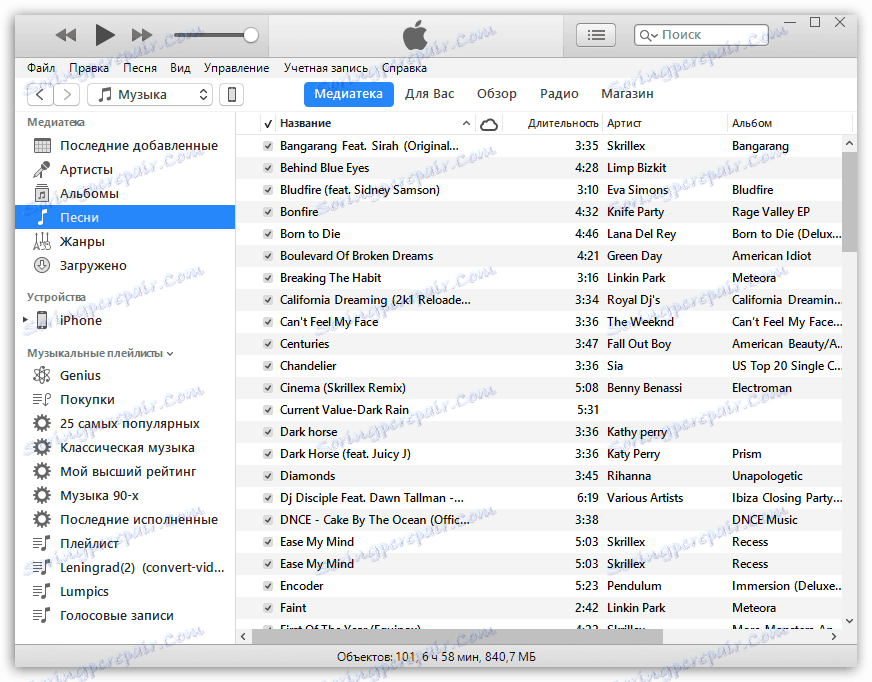
Metoda 2: AcePlayer
Na stronie AcePlayer może znajdować się prawie każdy odtwarzacz muzyki lub menedżer plików, ponieważ te aplikacje obsługują znacznie więcej formatów muzycznych niż standardowy iPhone odtwarzacza. Tak więc, używając AcePlayera, będziesz mógł grać w formacie FLAC, który ma wysoką jakość dźwięku. Ale wszystkie kolejne działania będą wykonywane za pośrednictwem iTunes.
Czytaj więcej: Menedżer plików dla iPhone'a
- Pobierz AcePlayer na swój smartfon.
- Podłącz urządzenie Apple do komputera i uruchom Atyun. Przejdź do menu zarządzania urządzeniem.
- W lewej części okna otwórz sekcję "Pliki ogólne" .
- Na liście aplikacji znajdź AcePlayer, wybierz go jednym kliknięciem myszy. Po prawej stronie pojawi się okno, w którym będziesz musiał przeciągać i upuszczać pliki muzyczne.
- Aytyuns automatycznie rozpocznie synchronizację plików. Po zakończeniu uruchom AcePlayer w telefonie i wybierz sekcję "Dokumenty" - muzyka pojawi się w aplikacji.
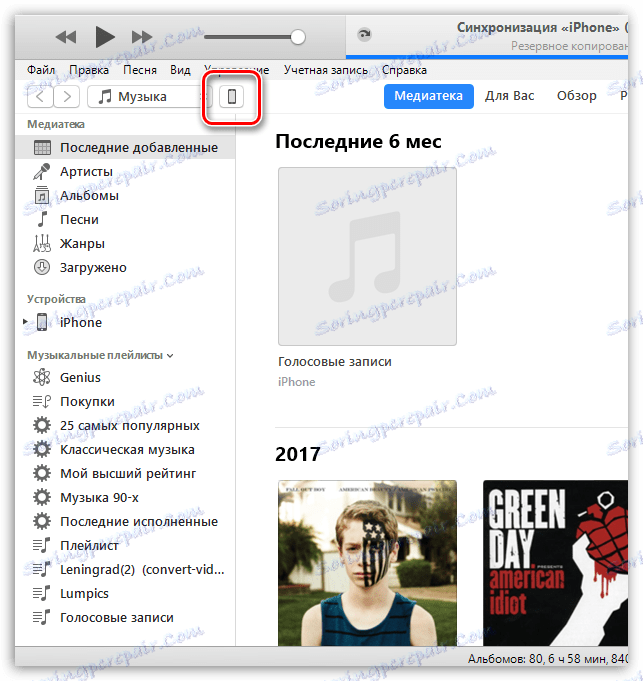
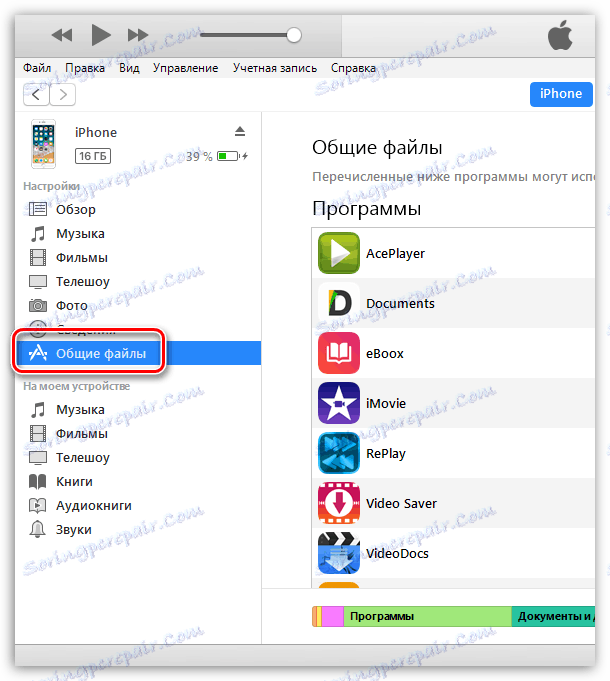
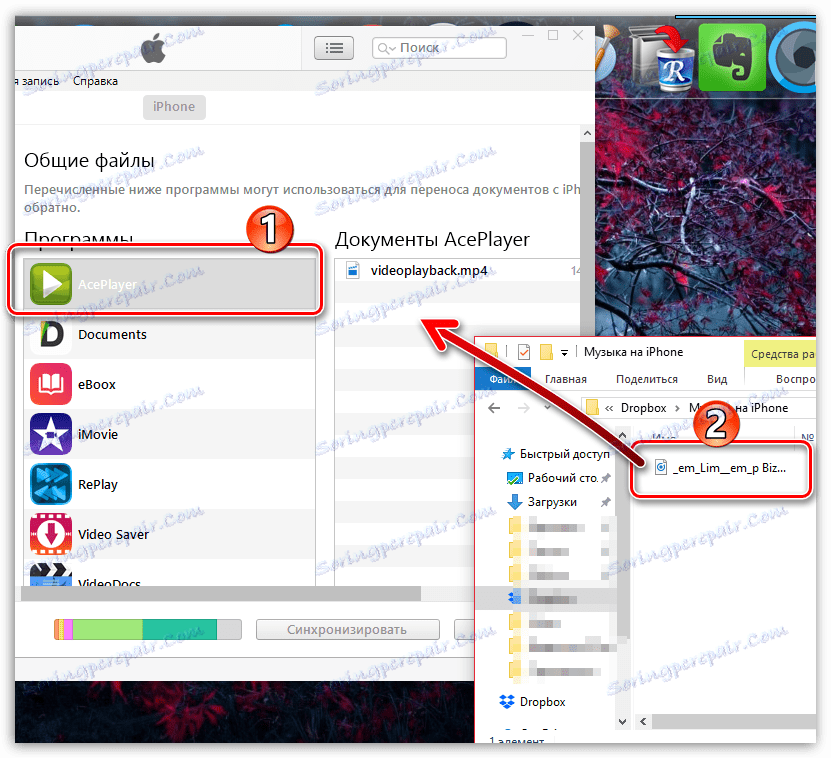
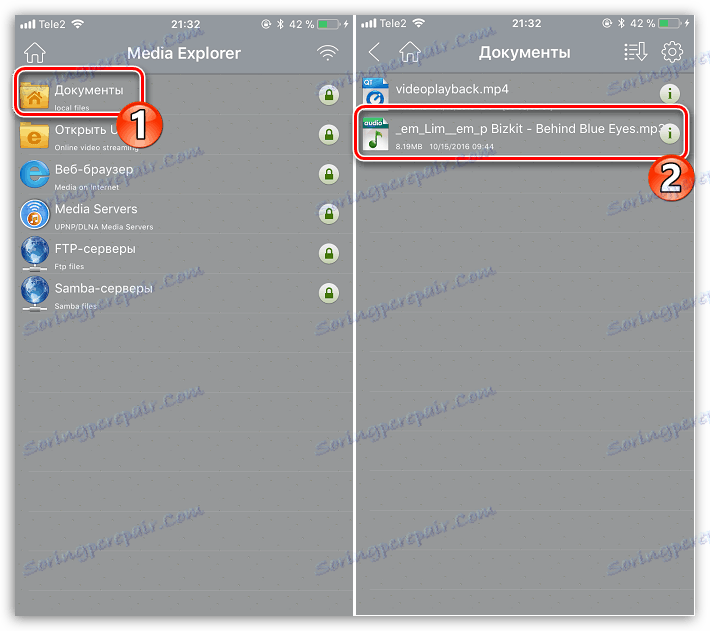
Metoda 3: VLC
Wielu użytkowników komputerów PC zna tak popularny odtwarzacz jak VLC , który jest dostępny nie tylko dla komputerów, ale także dla urządzeń z systemem iOS. Jeśli zarówno komputer, jak i iPhone są podłączone do tej samej sieci, muzyka może być przesyłana za pomocą tej aplikacji.
- Zainstaluj aplikację VLC for Mobile. Możesz pobrać go za darmo z App Store pod linkiem powyżej.
- Uruchom zainstalowaną aplikację. Zanim będzie trzeba aktywować funkcję przesyłania plików przez Wi-Fi - dotknij tego przycisku w lewym górnym rogu przycisku menu odtwarzacza, a następnie przesuń przełącznik w pobliżu punktu "Dostęp przez WiFi" do aktywnej pozycji.
- Zwróć uwagę na adres sieciowy, który pojawił się pod tym elementem - będziesz musiał otworzyć dowolną przeglądarkę na komputerze i kliknąć ten link.
- Dodaj muzykę w otwartym oknie kontrolnym VLC: możesz przeciągnąć ją do okna przeglądarki lub po prostu kliknąć ikonę plusa, a Eksplorator Windows pojawi się na ekranie.
- Po zaimportowaniu plików muzycznych synchronizacja rozpocznie się automatycznie. Po odczekaniu na zakończenie możesz uruchomić VLC na smartfonie.
- Jak widać, cała muzyka była wyświetlana w aplikacji, a teraz jest dostępna do słuchania bez dostępu do sieci. Możesz więc dodać dowolną liczbę ulubionych utworów, aż skończy się pamięć.
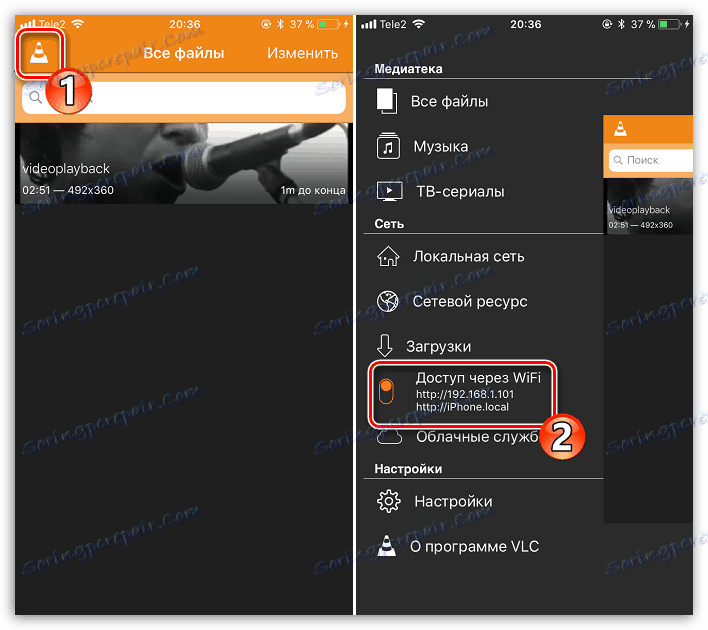
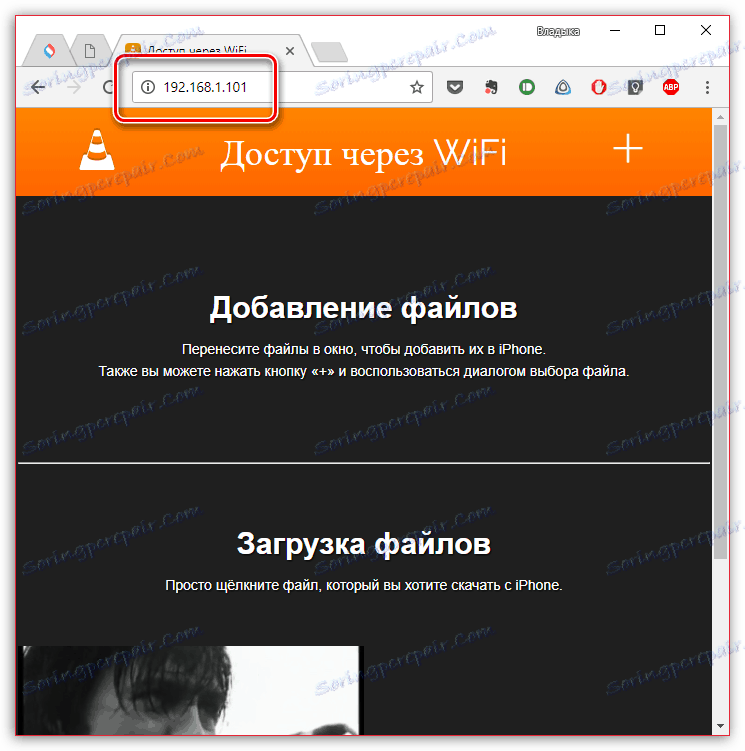
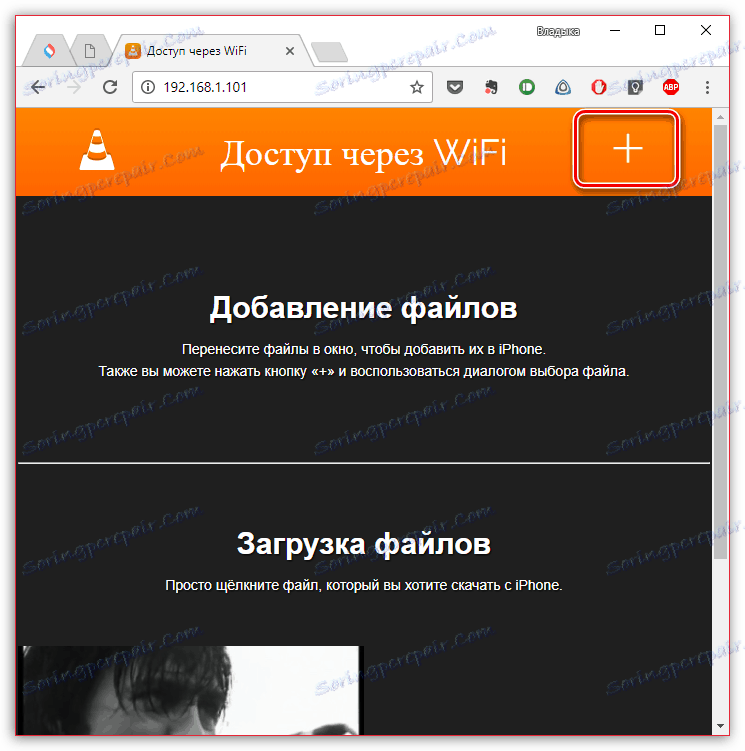

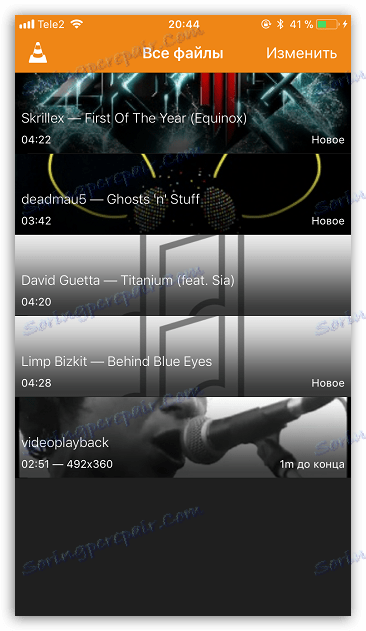
Metoda 4: Dropbox
W rzeczywistości można tu użyć dowolnej pamięci masowej w chmurze, ale pokażemy dalszy proces przesyłania muzyki do iPhone'a na przykładzie usługi Dropbox .
- Aby działać, musisz mieć zainstalowaną aplikację Dropbox na swoim urządzeniu. Jeśli jeszcze go nie pobrałeś, pobierz go ze sklepu App Store.
- Przenieś muzykę do folderu Dropbox na komputerze i poczekaj, aż synchronizacja zostanie zakończona.
- Teraz możesz uruchomić Dropbox na iPhonie. Po zakończeniu synchronizacji pliki pojawią się na urządzeniu i będą dostępne do odsłuchania bezpośrednio z aplikacji, ale z niewielkim wyjaśnieniem - do ich odtworzenia potrzebne będzie połączenie sieciowe.
- W tym samym przypadku, jeśli chcesz słuchać muzyki bez Internetu, utwory trzeba wyeksportować do innej aplikacji - może to być dowolny odtwarzacz muzyki innej firmy.
- Aby to zrobić, dotknij przycisku menu w prawym górnym rogu, a następnie wybierz opcję "Eksportuj" .
- Wybierz przycisk "Otwórz w ..." , a następnie aplikację, do której zostanie wyeksportowany plik muzyczny, na przykład do tego samego VLC, jak omówiono powyżej.
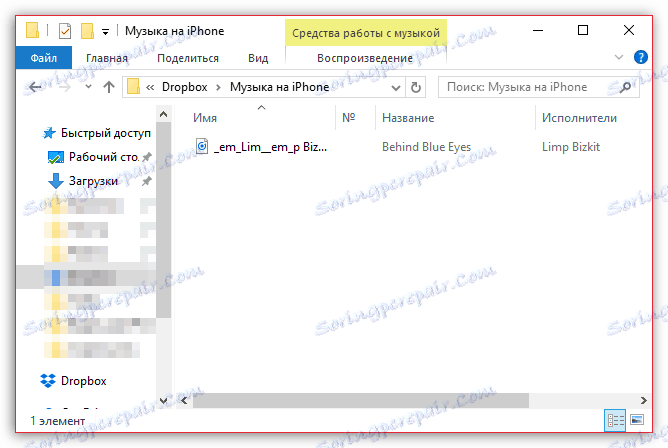

Czytaj więcej: Najlepsi gracze na iPhone'a

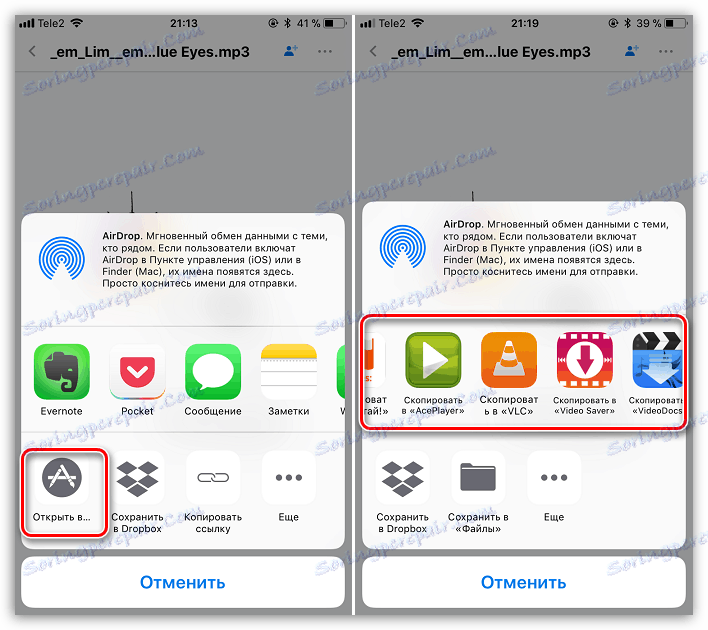
Metoda 5: iTools
Jako alternatywę dla iTunes, opracowano wiele udanych programów analogowych, wśród których szczególnie chciałbym zwrócić uwagę iTools dzięki prostemu interfejsowi z obsługą języka rosyjskiego, wysokiej funkcjonalności i wygodnej implementacji możliwość przesyłania plików do urządzeń Apple. Jest na przykładzie tego narzędzia i rozważa dalszy proces kopiowania muzyki.
Czytaj więcej: Analogi iTunes
- Podłącz telefon iPhone do komputera za pomocą kabla USB, a następnie uruchom program iTools. W lewej części okna otwórz zakładkę "Muzyka" , a na górze wybierz "Importuj" .
- Pojawi się okno Eksploratora, w którym należy wybrać ścieżki, które zostaną przesłane do urządzenia. Po wybraniu, potwierdź kopiowanie muzyki.
- Rozpocznie się proces przenoszenia utworu. Po zakończeniu możesz sprawdzić wynik - wszystkie pobrane utwory pojawiły się na iPhonie w aplikacji Muzyka.

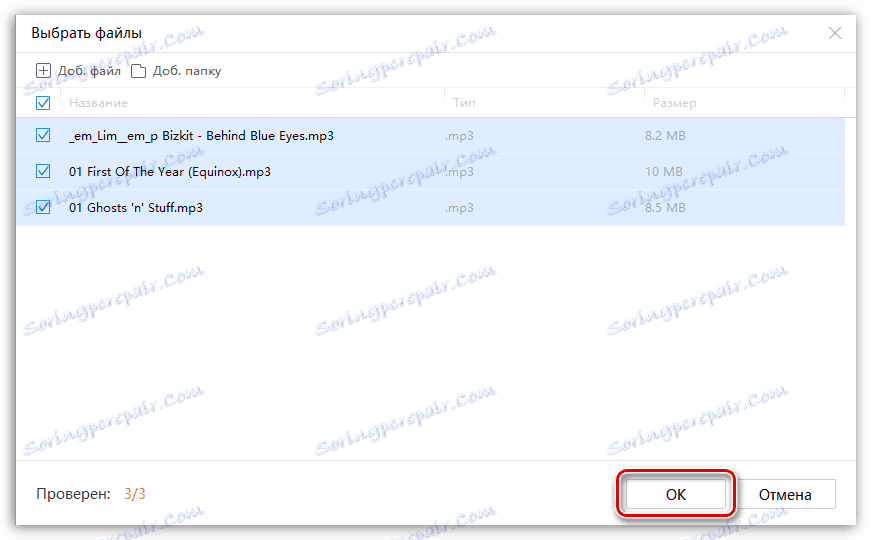
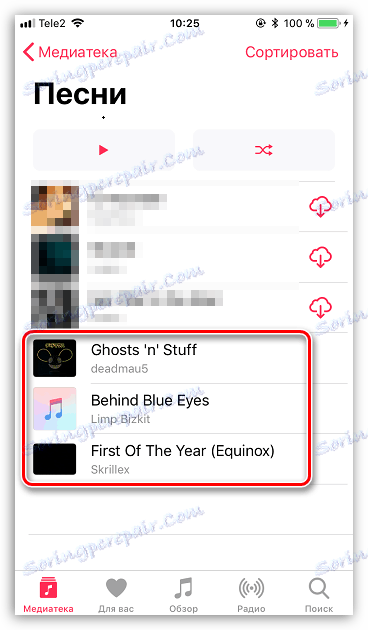
Każda z prezentowanych metod jest prosta w wykonaniu i umożliwia przesłanie wszystkich ulubionych utworów do smartfona. Mamy nadzieję, że ten artykuł był dla Ciebie przydatny.